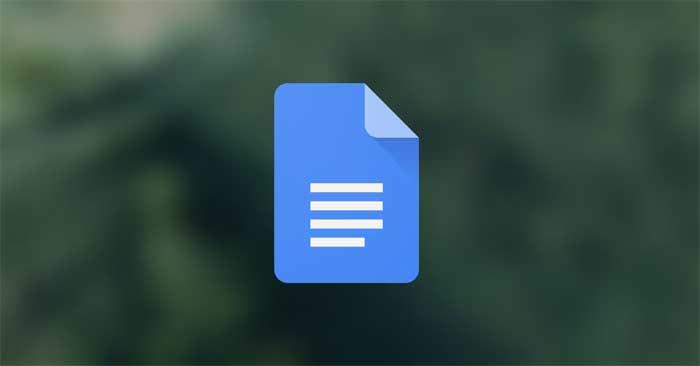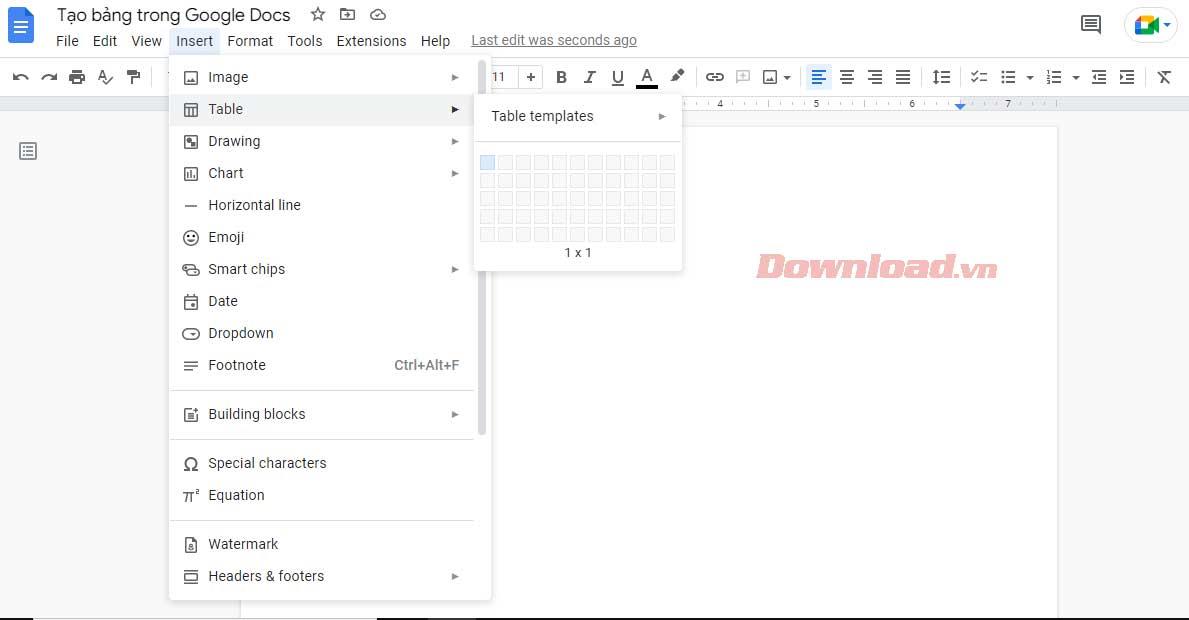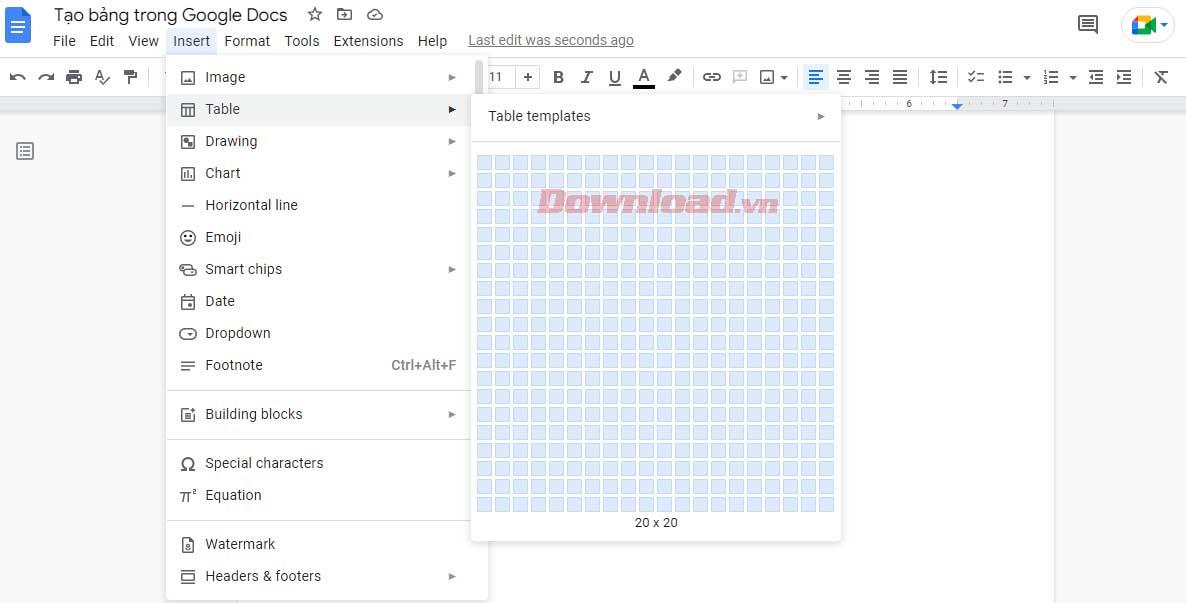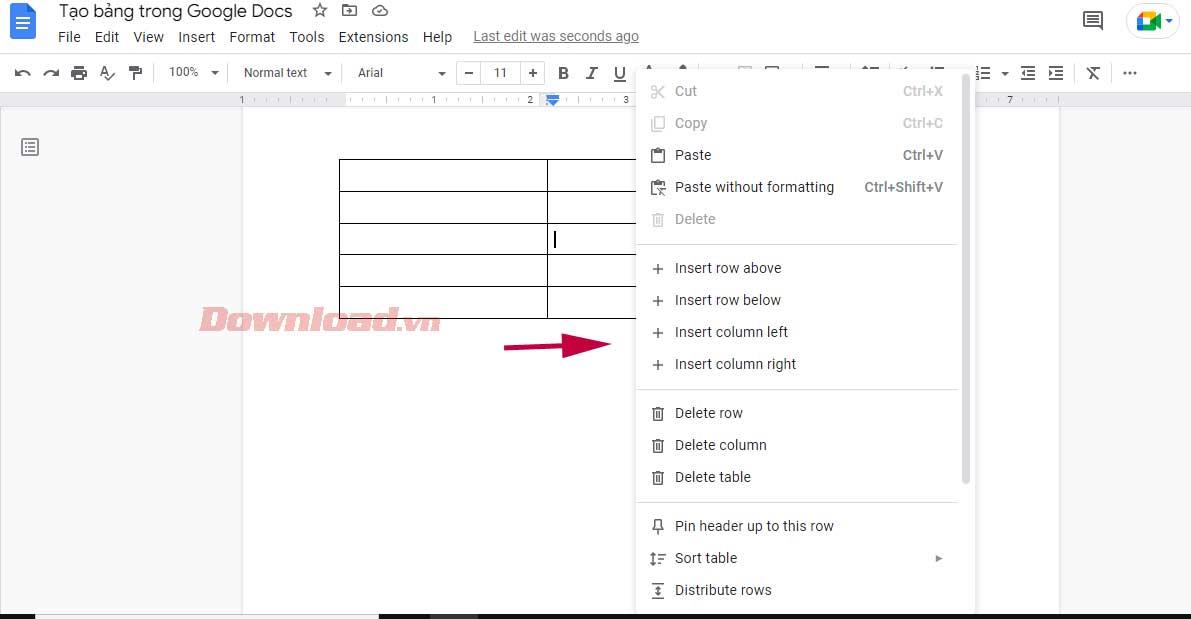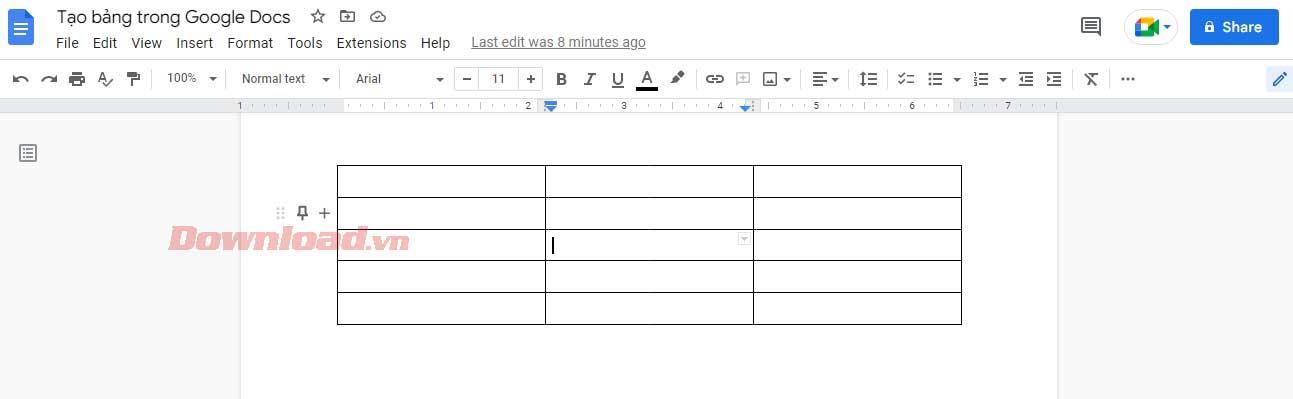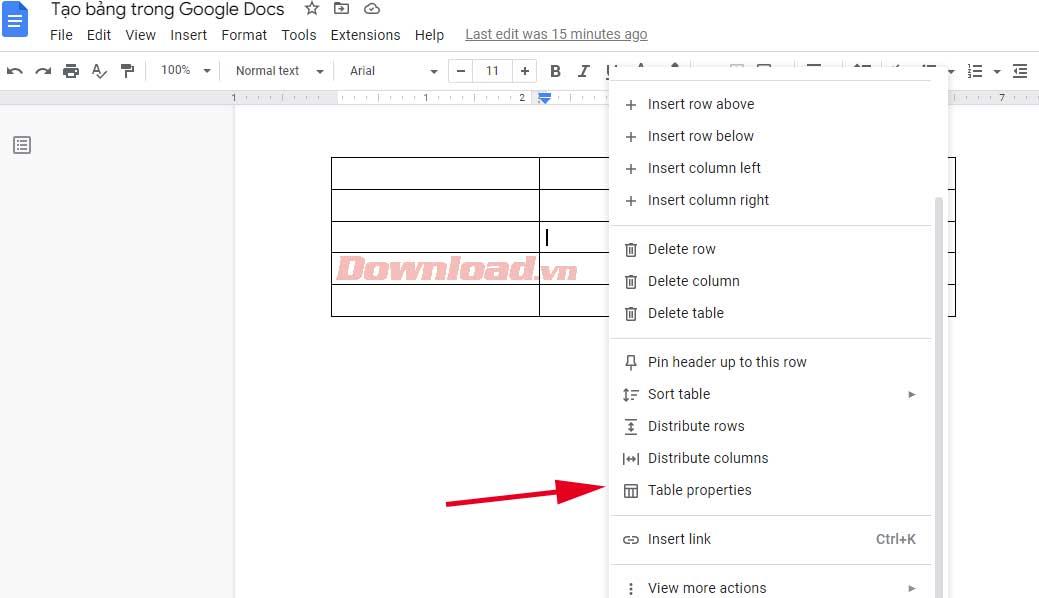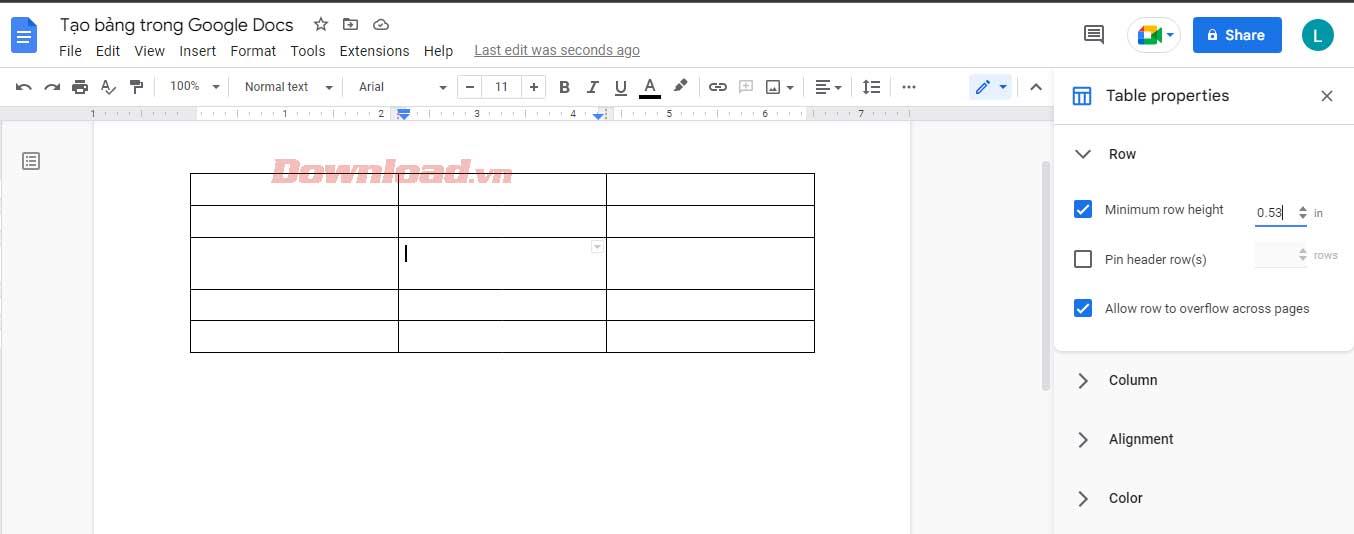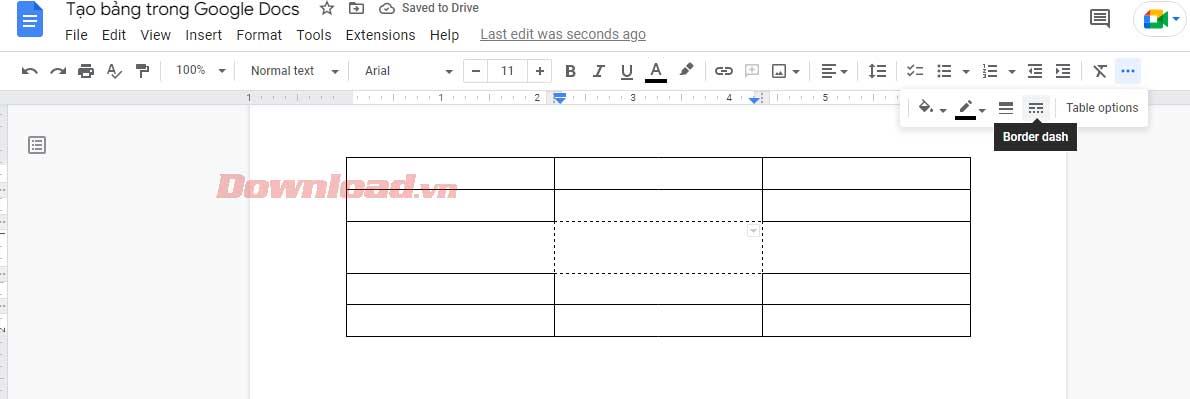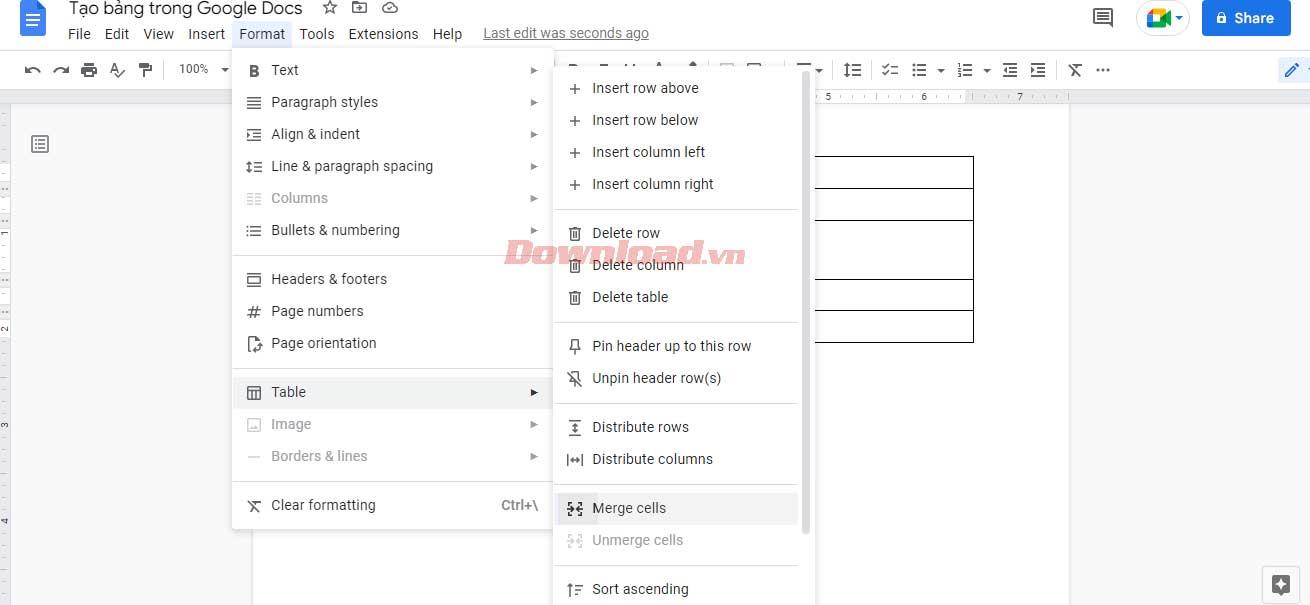Chcesz łatwiej organizować swoje dane za pomocą tabel w Dokumentach Google ? Poniżej opisano, jak tworzyć i edytować tabele w Dokumentach Google .
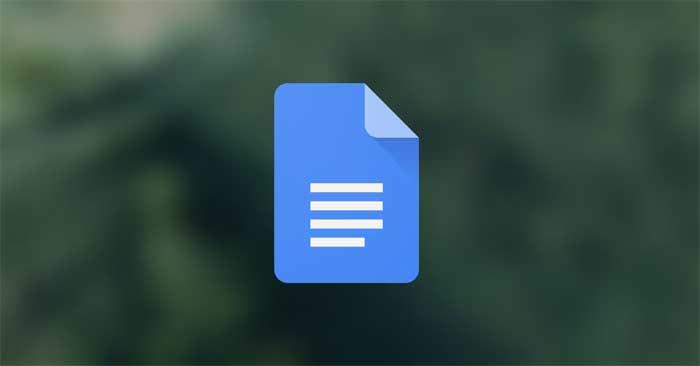
Dokumenty Google to elastyczna platforma oferująca użytkownikom szereg przydatnych funkcji. Wstawienie tabeli to tylko jeden z nich.
Dzięki funkcji tworzenia tabel Dokumenty Google to doskonały wybór dla każdego, kto potrzebuje analizować, tworzyć dobrze zaprojektowane dokumenty lub wizualizować dane. Poniższe instrukcje pomogą Ci nauczyć się tworzyć i edytować tabele w Dokumentach Google, aby dane były zawsze uporządkowane i łatwe do odczytania.
Jak edytować i tworzyć tabele w Dokumentach Google
Jak tworzyć tabele w Dokumentach Google
1. Otwórz Dokument Google i znajdź kartę Wstaw na pasku menu.
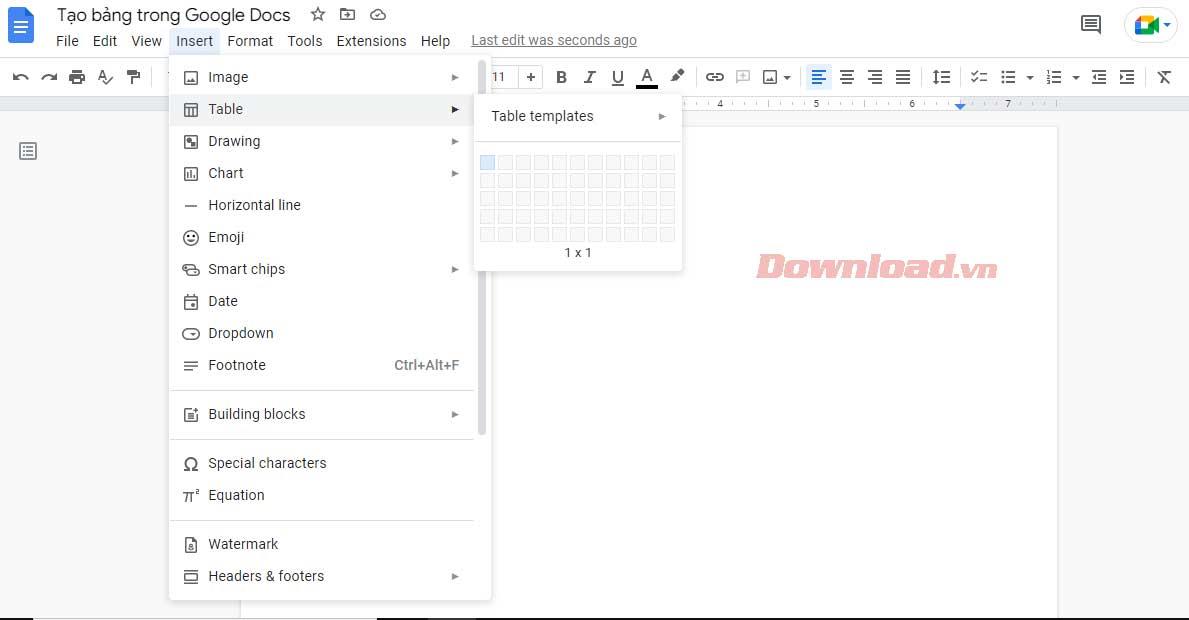
2. Następnie wybierz Tabela i przeciągnij kursor, aby wybrać żądaną liczbę wierszy i kolumn. Kliknij żądany rozmiar tabeli (przy tej metodzie maksymalnie 20 x 20 komórek).
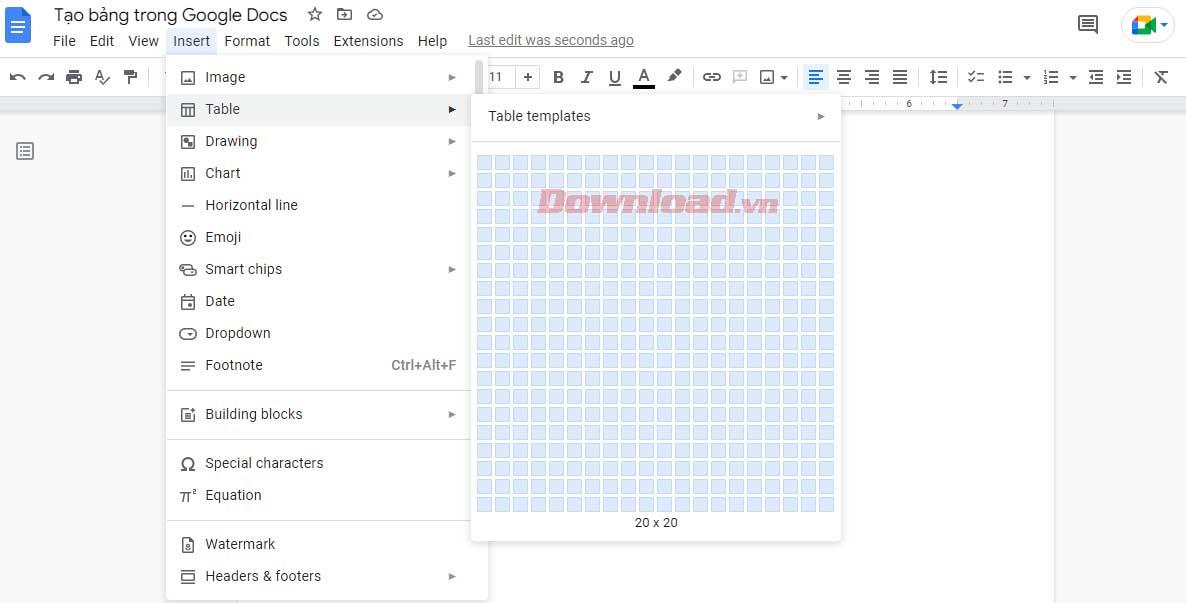
Włóż tabelę i zacznij wprowadzać informacje do komórek.
Jak formatować i edytować tabele w Dokumentach Google
Jest to niezbędna umiejętność, jeśli chcesz opanować funkcje Dokumentów Google. Jeśli nie wiesz, jak edytować tabelę w Dokumentach Google, nie możesz przetwarzać raportów zawierających duże ilości danych. Poniżej znajduje się najbardziej podstawowy sposób edytowania tabel, który powinien znać każdy użytkownik Dokumentów Google.
Wstaw wiersze i kolumny w tabeli Dokumentów Google
1. Kliknij prawym przyciskiem myszy w dowolnym miejscu tabeli i z menu rozwijanego wybierz opcję Wstaw wiersz powyżej lub Wstaw wiersz poniżej , w zależności od tego, gdzie chcesz umieścić dodatkowy wiersz.
2. Proces przypomina bardziej wstawianie wielu kolumn. Po prostu dotknij opcji Wstaw kolumnę po lewej stronie lub Wstaw kolumnę po prawej stronie .
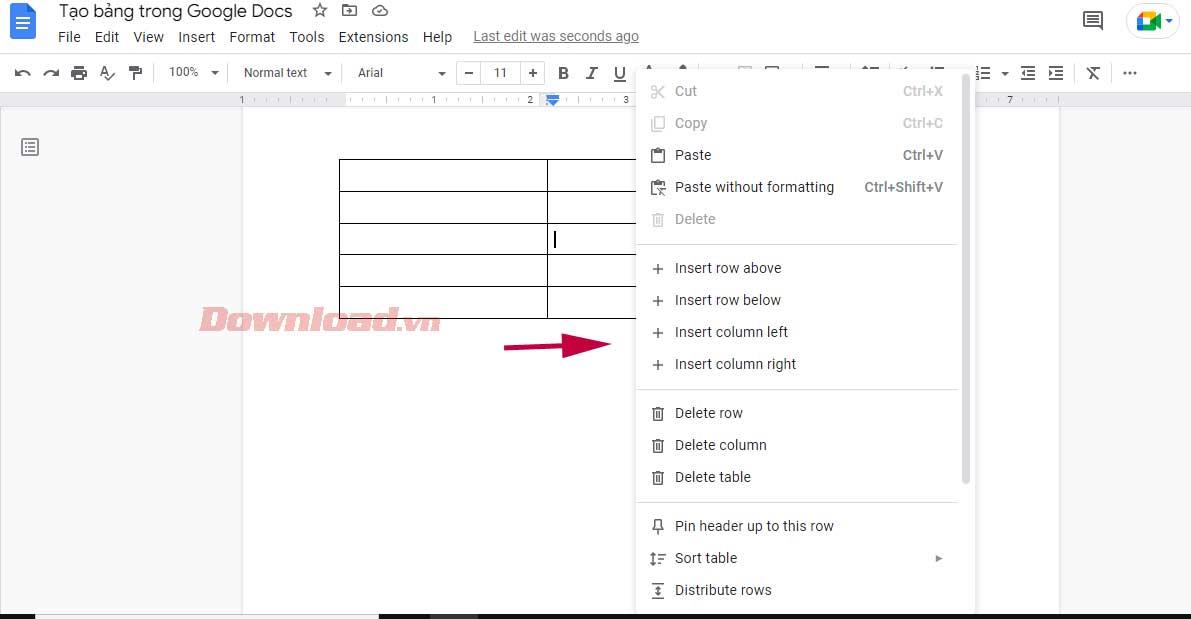
4. Alternatywnie przeciągnij kursor do skrajnej lewej kolumny tabeli, aż pojawi się znak + . Kliknięcie go spowoduje dodanie więcej niż jednego wiersza w tabeli Dokumentów Google.
5. Podobnie, aby dodać kolejną kolumnę, przesuń kursor do górnego wiersza, aż pojawi się znak + i wybierz go. Ta akcja spowoduje wstawienie jednej kolumny po prawej stronie.
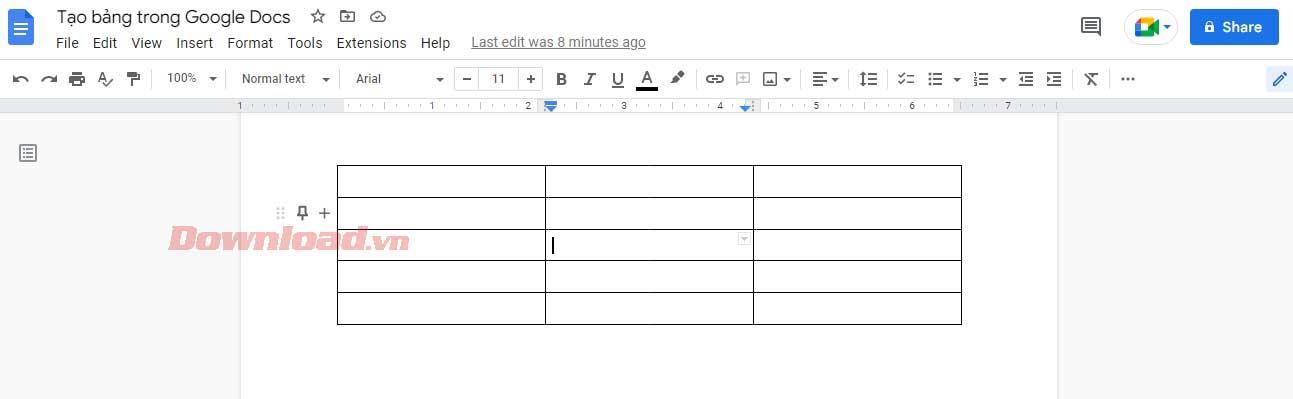
Jeśli tabela Dokumentów Google zawiera nieużywaną kolumnę lub wiersz, usuń ją. Proces usuwania kolumn i wierszy jest bardzo prosty. Można to zrobić bez wpływu na dane wstawione do tabeli.
Po prostu kliknij tę dodatkową kolumnę/wiersz i wybierz opcję Usuń wiersz lub Usuń kolumnę . Zrobione!
Zmień szerokość i wysokość tabeli w Dokumentach Google
Można to zrobić na dwa sposoby: używając menu Właściwości tabeli lub linii ramki. Najpierw, aby uzyskać dostęp do menu Właściwości tabeli :
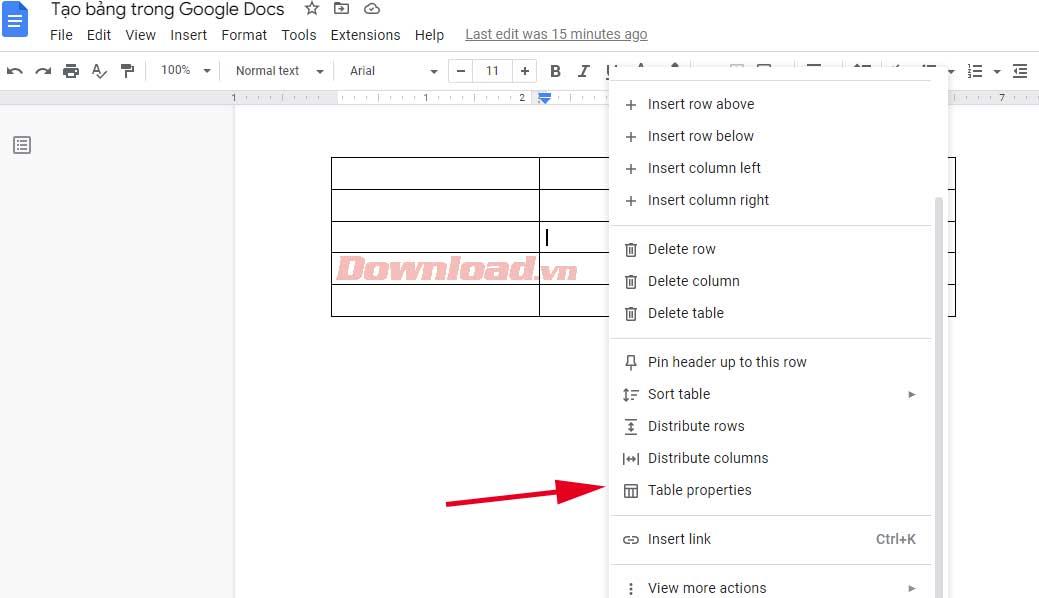
1. Kliknij prawym przyciskiem myszy w dowolnym miejscu tabeli i wybierz Właściwości tabeli . Nowe wyskakujące menu zapewni różne opcje dostosowywania tabeli.
2. Rozwiń opcję Wiersz i wprowadź żądaną wartość w polu Minimalna wysokość wiersza . Po ustawieniu minimalnej wysokości wiersza dla wszystkich komórek możesz zwiększyć wysokość liniami, ale nie możesz jej zmniejszać.
3. Podobnie rozwiń zakładkę Kolumna i wprowadź nową wartość w polu Szerokość kolumny .
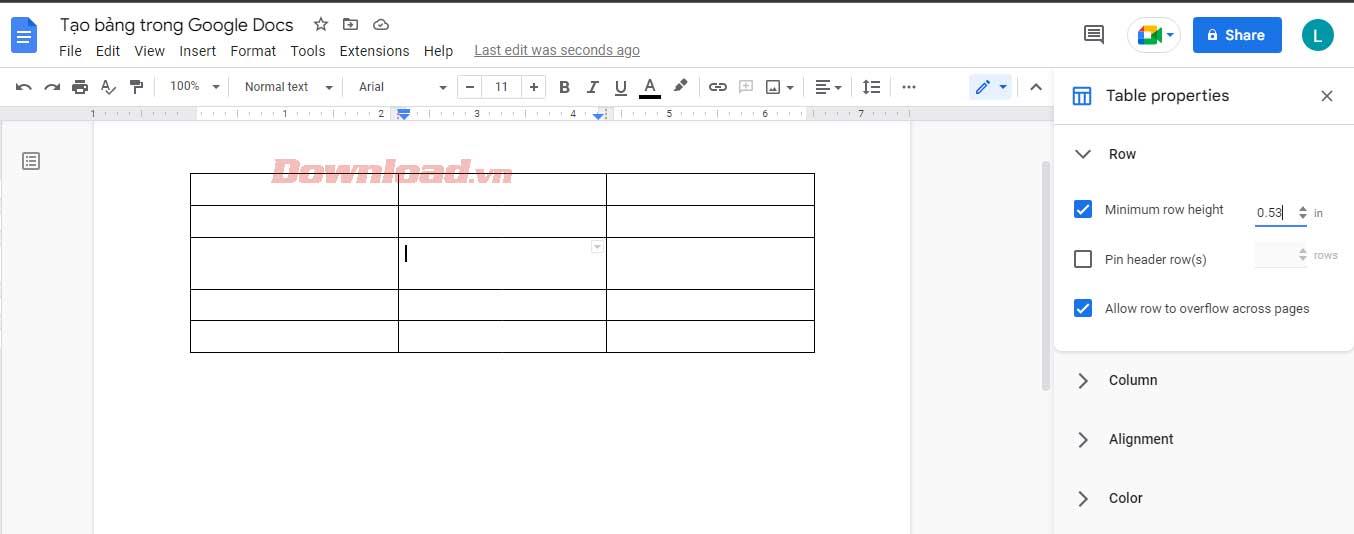
4. Gdy rozmiar tabeli będzie zadowalający, wyjdź z Właściwości tabeli .
Jeśli jednak chcesz zmienić rozmiar określonego wiersza/kolumny, przesuń kursor nad jego linię siatki. Gdy zmieni się w rząd dwukierunkowych strzałek, kliknij i przeciągnij, aż osiągniesz żądaną wysokość wiersza lub szerokość kolumny.
Sformatuj obramowania w tabeli Dokumentów Google
Najpierw musisz określić pożądany styl obramowania stołu. Czy chcesz sformatować krawędzie kolumn, wierszy lub całej tabeli? Zaznacz wszystkie komórki, które chcesz zmienić, i użyj obramowania.
Następnie na pasku narzędzi pojawią się nowe ikony. Kolor obramowania możesz określić za pomocą ikony pióra. Dwie ikony po prawej stronie umożliwiają edycję szerokości i stylu obramowania w formie kropkowanej, przerywanej lub pełnej...
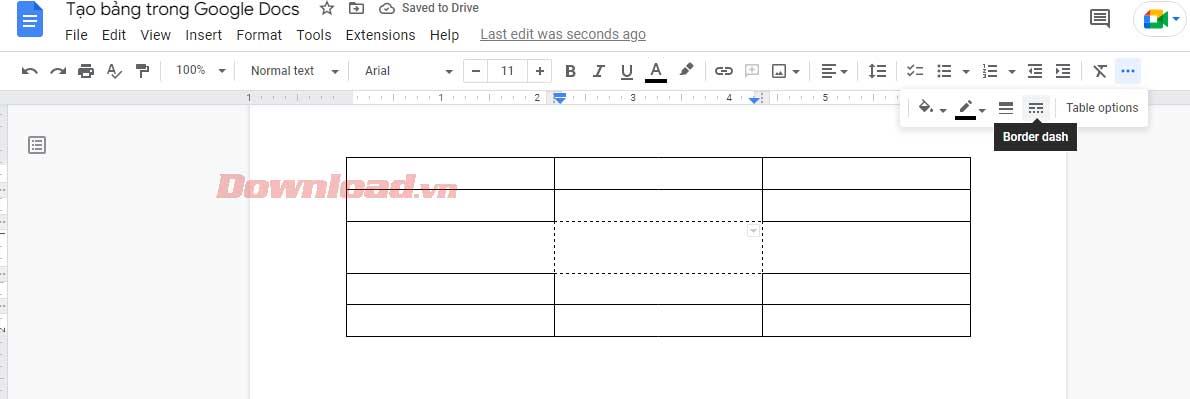
Scal komórki w tabeli Dokumentów Google
Łączenie komórek może pomóc w tworzeniu bardziej atrakcyjnych tabel. Pomaga wyrównać dane lub stworzyć miejsce na wpisanie dłuższego tekstu.
Wykonaj poniższe kroki, aby uniknąć utraty tekstu i utworzyć odstęp podczas łączenia komórek:
- Wybierz komórki, które chcesz scalić.
- Przejdź do opcji Format > Tabela > Scal komórki .
- Alternatywnie możesz kliknąć wybraną komórkę prawym przyciskiem myszy, a następnie kliknąć opcję Scal komórki z menu rozwijanego.
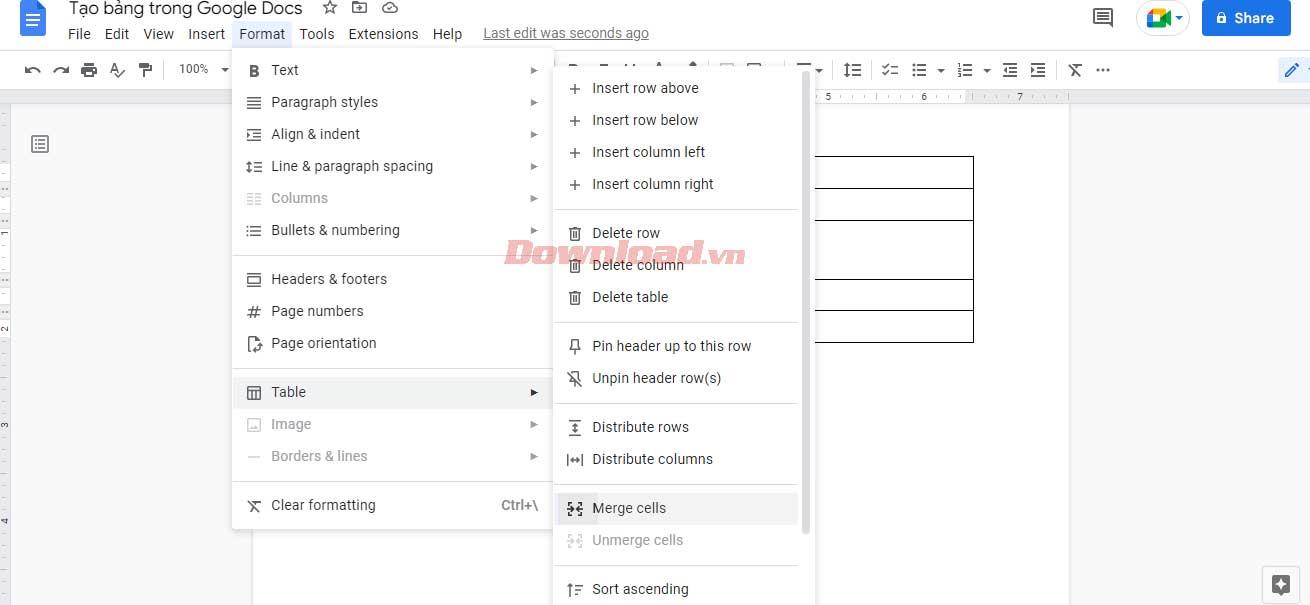
Powyżej opisano, jak tworzyć i edytować tabele, które musisz znać w Dokumentach Google . Mam nadzieję, że artykuł będzie dla Ciebie przydatny.